Envoyer par e-mail un ordre de changement potentiel pour un contrat principal
Objectif
Envoyer un ordre de changement potentiel (OCP) au contrat principal à un utilisateur de Procore par e-mail.
Contexte
Un ordre de changement potentiel décrit les changements qui pourraient devoir être apportés aux exigences et aux montants actuels du contrat. Après avoir créé un OCP, suivez les étapes ci-dessous pour envoyer l'OCP à un autre utilisateur de Procore par e-mail. En règle générale, le destinataire de cet e-mail est la personne responsable de l'approbation de l'OCP. Ainsi, ce destinataire peut répondre à l'e-mail par un message confirmant que l'ordre de changement potentiel est approuvé ou rejeté. Toutes les réponses par e-mail à ce message sont capturées et stockées dans l'onglet E-mails de l'ordre de changement.
Éléments à prendre en compte
- Autorisations utilisateur requises :
- Autorisations de niveau « Admin » dans l'outil Contrats principaux du projet.
- Informations supplémentaires :
- Les destinataires ajoutés au champ « À » doivent avoir un compte utilisateur Procore dans l'annuaire du projet. Voir Ajouter un compte utilisateur à l'annuaire du projet.
- Vous pouvez envoyer l'e-mail à un ou plusieurs utilisateurs ou aux membres d'un groupe de distribution. Voir Ajouter un groupe de distribution à l'annuaire du projet.
Conditions préalables
- L'outil Contrats principaux du projet doit être configuré pour les ordres de changement à 2 ou 3 niveaux. Voir Configurer le nombre de niveaux d'ordre de changement au contrat principal et Quels sont les différents paramètres de niveau d'ordre de changement dans Finances ?
- L'OCP que vous souhaitez envoyer par e-mail doit exister. Voir Créer un ordre de changement potentiel pour un contrat principal.
Procédure
- Accédez à l'outil Contrats principaux du projet.
- Recherchez le contrat principal contenant l'OCP que vous souhaitez envoyer par e-mail. Cliquez ensuite son lien Numéro.
- Cliquez sur l'onglet Ordres de changement.
- Cliquez sur Afficher pour ouvrir l'OCP que vous souhaitez envoyer par e-mail.
- Cliquez sur E-mail.
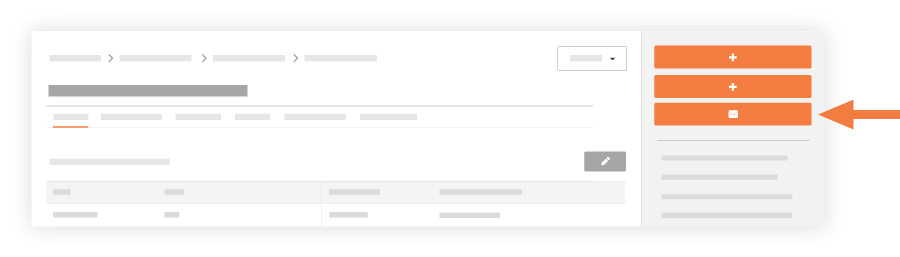
- Procédez comme suit :
- À. Saisissez le nom de l'utilisateur auquel vous souhaitez transférer l'ordre de changement par e-mail.
- CC. Saisissez les noms des utilisateurs qui souhaitent recevoir une copie de l'e-mail.
- Privé(e). Cochez la case pour que seuls les utilisateurs qui disposent des autorisations « Admin » ou qui sont inclus dans la distribution par e-mail puissent afficher l'e-mail.
- Objet. Vérifiez l'objet. Procore remplit automatiquement ce champ avec les données de l'ordre de changement, mais vous pouvez le modifier.
- Pièces jointes. Joignez tout document ou fichier pertinent.
- Message. Saisissez un message dans le champ.
- Cliquez sur Envoyer.
Toute réponse au message apparaît dans l'onglet E-mails dans l'ordre de changement.

